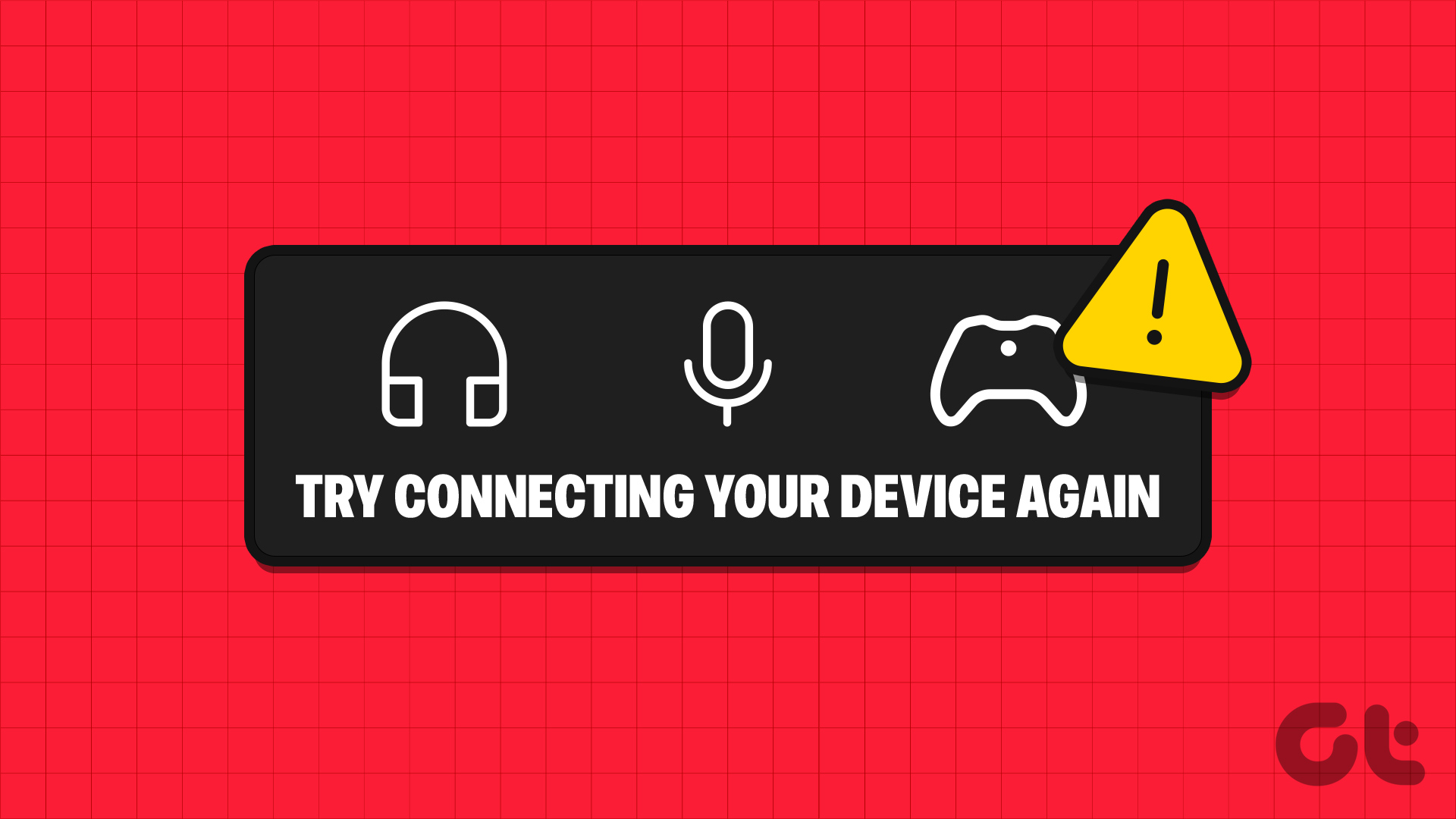Utilizzare il Bluetooth per Connettere i Dispositivi al PC con Windows 11: Risoluzione degli Errori di Connessione
Il Bluetooth rappresenta una delle tecnologie più utili per la connessione di dispositivi al nostro PC Windows 11, permettendoci di liberarci dai vincoli dei fili. Tuttavia, può capitare di ricevere l’errore “Riprovare a connettere il dispositivo” durante il tentativo di accoppiamento. Questa situazione può risultare frustrante, ma esistono varie soluzioni che possiamo adottare per risolvere questo inconveniente.
Esploriamo insieme le principali cause e soluzioni a questo problema.
Le Cause Più Comuni dell’Errore Bluetooth
L’errore “Riprovare a connettere il dispositivo” in Windows 11 è solitamente un problema software, che può derivare da vari fattori. Tra i più comuni troviamo:
- Driver Bluetooth Obsoleti: Un driver non aggiornato può portare a malfunzionamenti nell’accoppiamento dei dispositivi.
- Servizi Bluetooth Non Funzionanti: I servizi di sistema responsabili della gestione del Bluetooth potrebbero non essere attivi o potrebbero essere configurati in modo errato.
- Interferenze di Rete: Altri dispositivi nella stessa area possono interferire con la connessione Bluetooth, causando l’errore di accoppiamento.
Risoluzione dell’Errore di Connessione Bluetooth su Windows 11
Dopo aver preso in considerazione le possibili cause, possiamo esplorare sei metodi efficaci per risolvere il problema dell’accoppiamento Bluetooth su Windows 11.
1. Riavviare Windows 11
Il riavvio del sistema è una delle soluzioni più semplici ma efficaci per risolvere vari problemi, incluso quello del Bluetooth. Il riavvio consente al sistema di ricaricare i servizi e potrebbe risolvere eventuali glitch temporanei.
- Passaggio 1: Cliccare sul pulsante Start nella barra delle applicazioni.
- Passaggio 2: Selezionare l’icona di accensione.
- Passaggio 3: Scegliere “Riavvia”.
Una volta che il sistema si è riavviato, provare a riconnettere il dispositivo Bluetooth.
2. Eseguire il Risolutore di Problemi Bluetooth
Windows include strumenti di risoluzione dei problemi che possono aiutare a diagnosticare e correggere i problemi di accoppiamento Bluetooth.
- Passaggio 1: Aprire le Impostazioni tramite la combinazione di tasti Windows + I.
- Passaggio 2: Selezionare “Sistema”.
- Passaggio 3: Cliccare su “Risoluzione dei problemi”.
- Passaggio 4: Selezionare “Altri risolutori di problemi”.
- Passaggio 5: Trovare “Bluetooth” e cliccare su “Esegui”.
Seguire le istruzioni fornite per risolvere eventuali problemi riscontrati.
3. Controllare gli Aggiornamenti del Driver Bluetooth
Driver obsoleti possono causare difficoltà nel collegamento dei dispositivi. È fondamentale verificare che il driver Bluetooth sia aggiornato.
- Passaggio 1: Cliccare con il tasto destro sul pulsante Start e selezionare “Gestione dispositivi”.
- Passaggio 2: Espandere la sezione “Bluetooth”.
- Passaggio 3: Cliccare con il tasto destro sul driver Bluetooth e selezionare “Aggiorna driver”.
- Passaggio 4: Scegliere “Cerca automaticamente i driver”.
Se viene trovata un’aggiornamento, procedere con l’installazione e riprovare a collegare il dispositivo.
4. Configurare i Servizi di Windows
Verificare che i servizi Bluetooth siano configurati correttamente può migliorare le possibilità di connessione.
- Passaggio 1: Digitare “Servizi” nella barra di ricerca e aprire l’app.
- Passaggio 2: Scorrere fino a “Bluetooth Support Service” e fare clic destro.
- Passaggio 3: Selezionare “Proprietà” e impostare il “Tipo di avvio” su “Automatico”.
- Passaggio 4: Cliccare su “Applica” e “OK”.
Riavviare il servizio per applicare le modifiche e riprovare a accoppiare il dispositivo.
5. Aggiornare Windows
Mantenere Windows aggiornato è cruciale per il corretto funzionamento del Bluetooth. Controllare che non ci siano aggiornamenti in sospeso è una buona prassi.
- Passaggio 1: Aprire il menu Start e cercare “Windows Update”.
- Passaggio 2: Selezionare “Controlla aggiornamenti” e installare eventuali aggiornamenti disponibili.
Dopo l’installazione, riavviare il PC e riprovare a connettere il dispositivo Bluetooth.
6. Eseguire un Ripristino del Sistema
Se il problema persiste, eseguire un ripristino del sistema potrebbe risolvere eventuali problemi software.
- Passaggio 1: Cercare “Ripristino del sistema” nella barra di ricerca.
- Passaggio 2: Seguire le istruzioni per scegliere un punto di ripristino precedente al verificarsi dell’errore.
Questo passaggio riporterà il sistema a uno stato precedente, potenzialmente risolvendo eventuali problemi di connessione Bluetooth.
Controllare che il Dispositivo Bluetooth Funzioni Correttamente
È importante assicurarsi che il problema non derivi dal dispositivo Bluetooth stesso. Verificare la funzionalità del dispositivo è essenziale.
1. Provare ad Accoppiare il Dispositivo con un Altro PC
Se possibile, testare il dispositivo Bluetooth cercando di accoppiarlo a un altro PC. Se il dispositivo si accoppia correttamente, il problema potrebbe risiedere nel PC Windows 11.
2. Controllare la Percentuale di Batteria del Dispositivo Bluetooth
Un dispositivo Bluetooth con batteria scarica potrebbe non connettersi. Controllare la batteria del dispositivo.
- Passaggio 1: Cliccare sull’icona della rete, del suono o della batteria nella barra delle applicazioni.
- Passaggio 2: Selezionare l’icona Bluetooth e controllare la percentuale di batteria.
Se la batteria è scarica, ricaricare il dispositivo e riprovare la connessione.
Domande Frequenti sulla Risoluzione dei Problemi di Accoppiamento Bluetooth su Windows
- Posso riconnettere i dispositivi Bluetooth su Windows 11?
Certamente. Per riconnettere i dispositivi, aprire le impostazioni Bluetooth, selezionare “Visualizza altri dispositivi” e seguire le istruzioni per connettersi. - Cosa fare se il Bluetooth continua a disconnettersi su Windows 11?
Se il Bluetooth si disconnette frequentemente, provare a utilizzare le impostazioni rapide per attivare la modalità aereo e quindi disattivarla. Eseguire anche il risolutore di problemi per eventuali errori persistenti.
Conclusione
Seguendo queste linee guida dettagliate, è possibile risolvere l’errore “Riprovare a connettere il dispositivo” su Windows 11 e ripristinare l’uso del Bluetooth. Se i problemi continuano, potrebbe essere opportuno consultare il supporto tecnico o considerare la sostituzione dei dispositivi difettosi.
Marco Stella, è un Blogger Freelance, autore su Maidirelink.it, amante del web e di tutto ciò che lo circonda. Nella vita, è un fotografo ed in rete scrive soprattutto guide e tutorial sul mondo Pc windows, Smartphone, Giochi e curiosità dal web.